Nos acostumbramos a utilizar algunas herramientas y parece que no variamos un ápice cómo lo hacemos a pesar de que ellas cambien. Sea el gestor de correo o un procesador de textos, por muchos años que lleven en nuestra vida y aunque ya casi sean irreconocibles respecto a cuando comenzamos con ellos, seguimos pulsando únicamente las funciones de siempre.
Gmail ha cumplido quince años con un número de cambios bastante amplios y grandes promesas de innovación. Tal como anuncia Google, se espera que cada día sea más inteligente y ayude a realizar múltiples funciones sin tener que salir de Gmail o desde los mismos correos.
Sin embargo, a pesar de los futuros cambios, parece que no utilizamos ni las funciones más básicas que llevan tiempo con nosotros. Con el objetivo de solventar este aspecto, vamos a explicar 10 funciones básicas de Gmail.
En vez de ver únicamente el último mensaje recibido de una larga cadena de ellos, con Gmail se pueden ver todos los correos recibidos y enviados que se han tenido en un hilo de conversación. De este modo se obtiene un mayor contexto y es más fácil volver a correos anteriores para poder buscar información.
Si no tienes esta vista, entra en Configuración → General y baja hasta Vista de conversación. Ahí puedes habilitar o deshabilitar la opción.
Deshacer envío
¿Has enviado un correo y al momento te arrepientes? Puedes solucionarlo.
Según envías tu mail aparece en la parte inferior izquierda de la pantalla la opción Deshacer durante unos segundos. En caso de clicar, el correo no se habrá enviado y podrás editarlo o desecharlo.
Pero tienes que ser rápido.
Marcadores de importancia
Puedes añadir un marcador de importancia donde señales qué correos son importantes y cuáles no. Lo bueno es que el mismo Gmail marcará como importantes los que aprenda que lo son.
Para mostrar esta opción que se activará con un simple clic, basta con entrar en Configuración → Recibidos e ir a Marcadores de importancia.
Etiquetas
Las etiquetas pueden marcar en la vista previa de los correos códigos de color y distintas funciones realizadas que facilitarán la gestión de los correos cuando se tenga gran cantidad de ellos o si el trabajo lo exige.
Al entrar en la Configuración, junto a General aparece la opción Etiquetas donde se podrán marcar las opciones que se deseen.
Categorías
Del mismo modo, los correos se pueden organizar de forma automática en distintas Categorías para no tener todos en el mismo listado. Al activar esta opción Gmail distribuirá entre las distintas categorías según la procedencia o el texto.
Las categorías que se pueden añadir son Social, Notificaciones, Foros y Promociones. Para acceder a esta opción hay que entrar en Etiquetas, te aparecerá en la parte inferior.
Snooze
Al entrar en un correo, en la parte superior de iconos se puede ver uno con forma de reloj: Snooze.
La función de Snooze es muy útil para evitar agobios u organizarse, permite ocultar un correo electrónico hasta la hora que se desee. De este modo desaparecerá de la bandeja de entrada y reaparecerá cuando queramos.
Programar envío
A la hora de escribir un correo puedes marcar la opción de que se envíe en el momento que desees. Para hacerlo tienes que pulsar la flecha que hay junto al botón de enviar. Ahí podrás marcar el momento en el que quieres que salga hacia el destinatario.
Confidencialidad
Si envías un correo con una información que juzgas como confidencial o que creas que debe tener unas medidas de privacidad especiales. Tienes varias opciones disponibles dentro de Gmail.
Puedes marcar la opción de establecer una fecha de vencimiento, código de acceso, marcar la opción de que no se pueda copiar o reenviar, etc. En esta página de Gmail se explica perfectamente cómo se puede configurar cada opción.
Varias Bandejas de entrada
Además de las opciones de Categorías, puedes añadir hasta cinco paneles de bandejas de entrada que irían en la principal. En tu mano está decidir qué correo va en cada una de ellas.
En Configuración Avanzada puedes habilitar las opción y después en Configuración aparecerá Múltiples bandejas de entrada donde podrás ver y configurar cada una de ellas.
Respuestas predefinidas
Tienes la opción crear correos largos que después puedes seleccionar como respuesta en caso de que tengas que escribir habitualmente la misma contestación.
Para habilitar esta opción, entra en Configuración avanzada y haz clic en Respuestas predefinidas (plantillas).



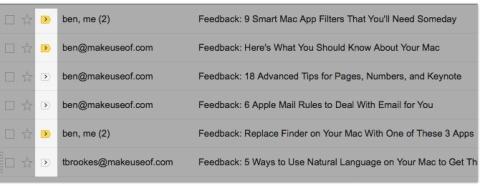



No hay comentarios:
Publicar un comentario